Cómo arreglar el reflejo de pantalla que no funciona en el iPhone 8
El reflejo de pantalla es la característica que te permitepara transmitir todo en la pantalla del iPad o iPhone al Apple TV. Esta característica se denominó anteriormente como reflejo de AirPlay en iOS 10 y versiones anteriores. Esto se ha denominado como duplicación de pantalla en iOS 11. Pero recientemente, algunos usuarios comenzaron a decir que la duplicación de pantalla no funciona en el iPhone 8. Si es así, tenemos algunas soluciones que pueden ayudarlo. Estas son las soluciones que pueden resolver el problema de la duplicación de la pantalla si el iPhone no funciona con Apple TV.
Solución 1: Reinicie su Apple TV
Si estás enfrentando el problema "AirPlay no funciona en iPhone 8", entonces el problema podría estar en tu Apple TV. Por lo tanto, intente reiniciar su Apple TV. Estos son los pasos que debe seguir.
Paso 1: si está utilizando la tercera generación de Apple TV o un modelo anterior, puede reiniciar su dispositivo seleccionando "Reiniciar" en General, que está presente en Configuración.

Si tiene el último televisor Apple 4K, puede reiniciar su dispositivo seleccionando "Reiniciar" en Sistema, que está presente en Configuración.

Paso 2: También puedes intentar forzar el reinicio de tu Apple TV.
Si está utilizando el control remoto de Apple TV o el control remoto Siri, mantenga presionado el botón Menú y el botón Inicio (el que tiene un ícono de TV / monitor) simultáneamente hasta que la luz blanca comience a parpadear en la caja de Apple TV.

Si tiene el control remoto de Apple de la generación anterior (blanco o aluminio), presione el botón Abajo y el botón Menú hasta que la luz blanca comience a parpadear en el cuadro del Apple TV.

Solución 2: Reinicie su Apple TV
Descansar su Apple TV también puede responderle "¿por qué mi pantalla espejo no funciona con el iPhone 8?" pregunta. Estos son los pasos que debe seguir:
Paso 1: para Apple TV de tercera generación o modelo anterior, vaya a Configuración >> General >> Restablecer.
Paso 2: Al igual que en Apple TV 4K, verás dos opciones: "Restablecer todas las configuraciones" y "Restaurar". La primera opción restablece los ajustes de su dispositivo, incluidos los ajustes de configuración y cuentas. La última opción restablecerá su dispositivo con actualizaciones de software. De esta forma podrá saber cómo restablecer Apple TV 4 o versiones anteriores.
Paso 3: Para el último Apple TV 4K (4ta generación), puede verificar el reinicio del dispositivo yendo a Configuración >> Sistema - >> Reiniciar.
Paso 4: Allí verás dos opciones: "Restablecer" y "Restablecer y actualizar".
Si selecciona la opción Restablecer, podrárestaure rápidamente su dispositivo a la configuración de fábrica sin necesidad de una conexión a Internet. Si elige Restablecer y actualizar, instalará actualizaciones de software, que necesitarán una conexión a Internet.
Solución 3: Fuerza reinicia tu iPhone 8
Si el "reflejo de pantalla del iPhone 8 no funciona"El problema no se debe al Apple TV, por lo que puede deberse al iPhone. Por lo tanto, intente forzar el reinicio de su iPhone 8. Esto es muy simple. Todo lo que necesita hacer es presionar prolongadamente el botón Subir volumen y luego presionar el botón Bajar volumen. Luego, mantenga presionado el botón Suspender hasta que la pantalla se apague y se reinicie nuevamente con el logotipo de Apple en pantalla.

Solución 4: Use Tenorshare ReiBoot para resolver el problema
Si el problema es con tu iPhone y fuerza.reiniciarlo no ayudó a resolver el problema, entonces siempre puede usar Tenorshare ReiBoot. Esta herramienta es compatible con iPhone, Apple TV, Apple Watch, iPad y iPod. Ofrece una solución de un solo clic entrando y saliendo del modo de recuperación. Si se enfrenta a algún problema, siempre puede depender de esta aplicación. Estos son los pasos que se pueden utilizar para resolver el problema.
Paso 1: Instala y ejecuta la herramienta Tenorshare ReiBoot en tu computadora. Tan pronto como haya instalado el software, conecte su dispositivo a la computadora con un cable USB. Haga clic en "Fix All iOS Stuck" alternativo.
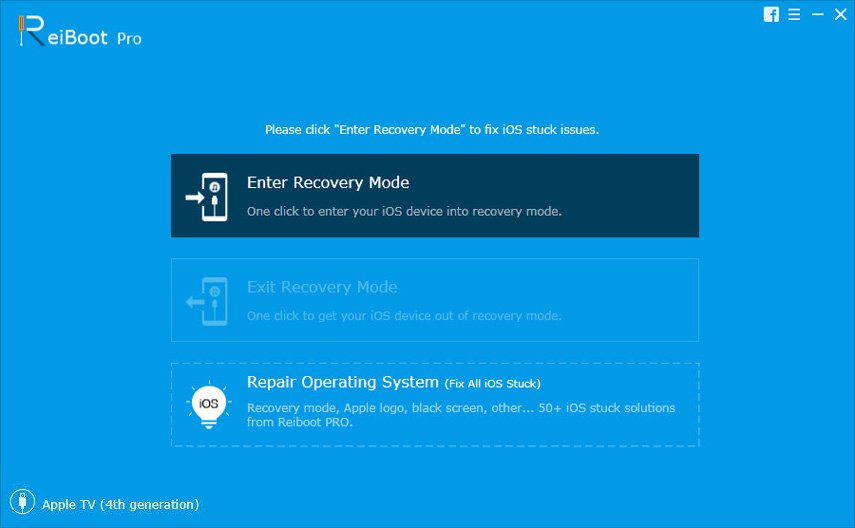
Paso 2: ahora seleccione la opción "Reparar ahora" para ingresar a la página de descarga de firmware.
Paso 3: Descarga el paquete de firmware en línea. La herramienta mostrará el paquete de firmware relacionado para tu iPhone. Mostrará el paquete de firmware más reciente para el iOS actual en el que está funcionando su dispositivo. Haga clic en "Descargar" para iniciar la instalación del paquete si no lo tiene en la PC.
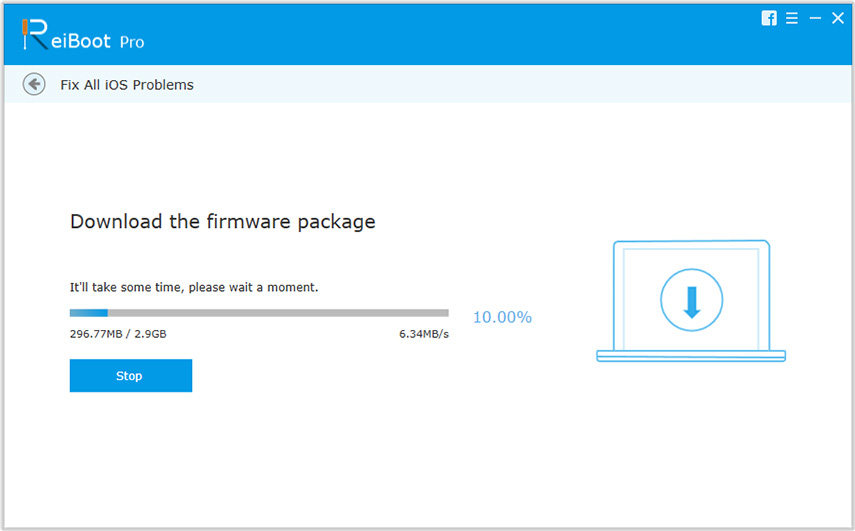
Paso 4: Después de esto, toque "Iniciar reparación" para iniciar la recuperación de su dispositivo. Tan pronto como el proceso haya finalizado, su problema se resolverá.
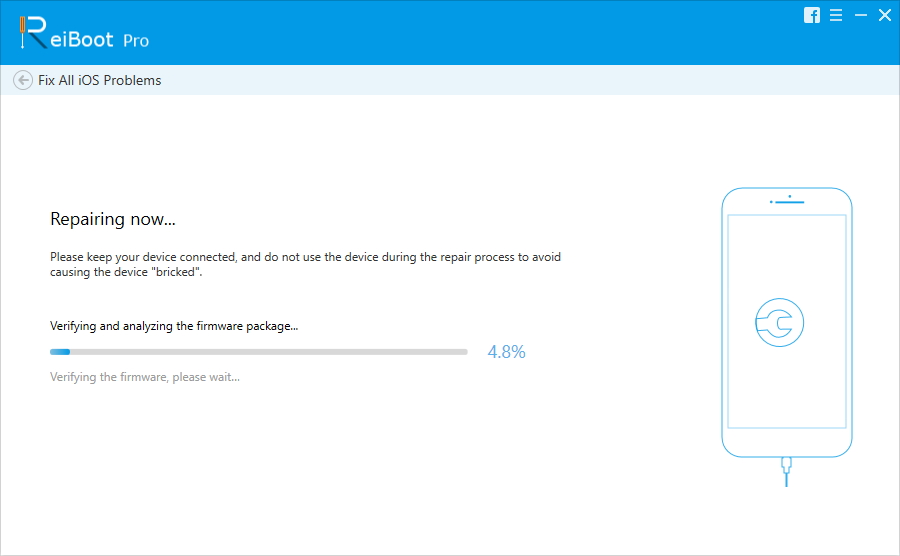
Larga historia corta, usted acaba de echar un vistazo en la parte superior 4Las soluciones para resolver el reflejo de la pantalla no funcionan en el problema de iOS 11. Háganos saber sus comentarios sobre este artículo comentando a continuación. También puede informarnos sobre cualquier otra solución de la que tenga conocimiento al conmutar a continuación.








